文本转语音
在完成 文本转语音服务配置 之后,现在你可以在侧边栏进入文本转语音界面。
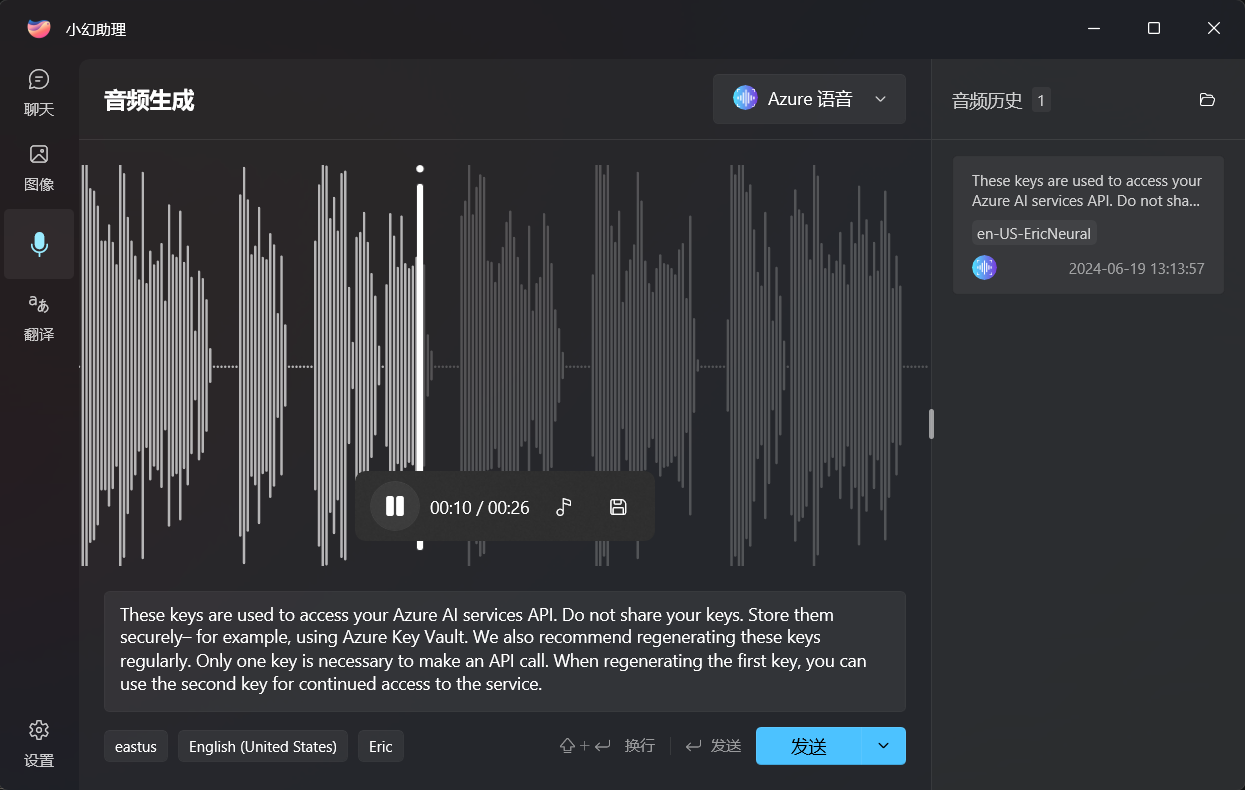
音色选择
小幻助理在输入框底部提供了基础的选择项。
第一个按钮是模型选择,比如对于 OpenAI 服务,你可以选择是 tts 或 tts-hd。对于 Azure TTS,由于没有模型的概念,这里默认是你填写的 Region。
第二个按钮是语言选择,对于 Open AI 及 Azure Open AI 服务,该选项可以忽略,因为服务会自行判断输入语言。但对于 Azure TTS 来说,不同的语言会有不同的声音可供选择。
第三个按钮调整具体的音色,应用会标注声音的性别,请按需取用。
语音合成与管理
简单来说,选好音色,你就可以在输入框中输入内容,点击 发送,你选择的服务就会帮助你把输入的文本合成为音频。
小幻助理统一使用 wav 格式保存音频数据。
生成的音频存放在工作目录的 Speech 文件夹中,文件名即音频会话 ID。
你可以在应用中查看生成历史,可以点击历史然后在应用内进行试听。
同时也可以用其它 APP 打开音频,或者保存到设备的其它地方。